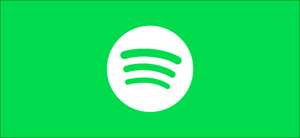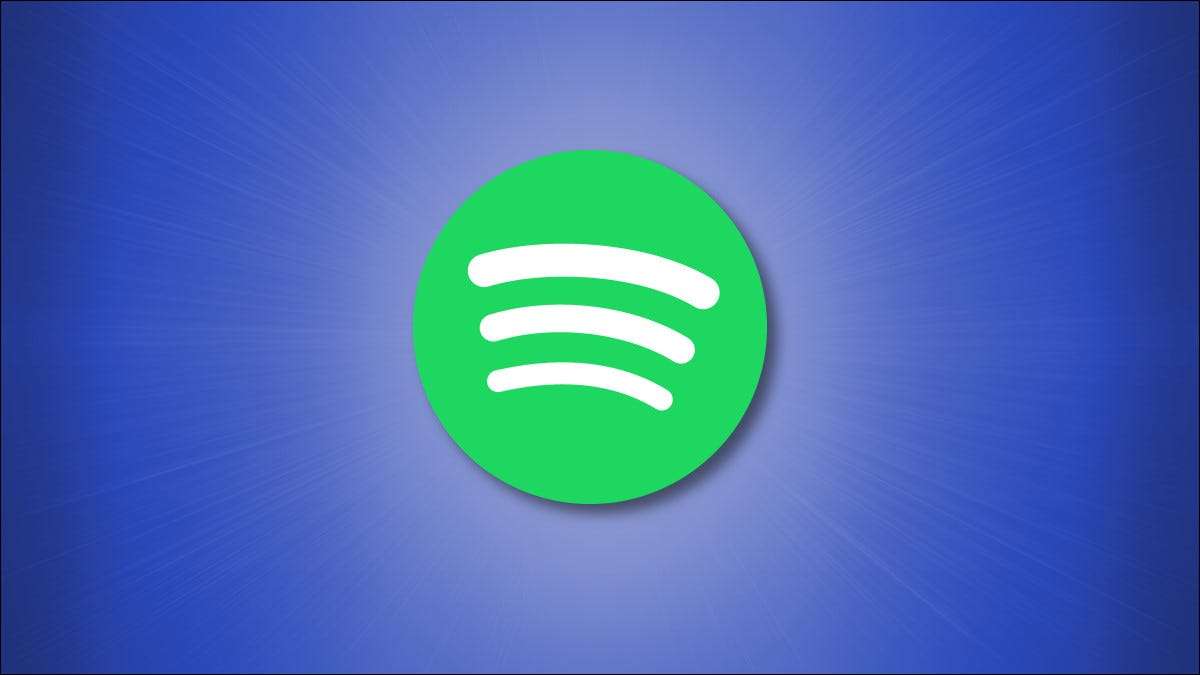
Ligesom med andre musik streaming-tjenester, kan du lave en Afspilningsliste på Spotify. og gem alle dine yndlingssange i den. Vi viser dig, hvordan du gør dette i Spotify's Web, Windows, Mac, iPhone, iPad og Android-versioner.
Opret en afspilningsliste i Spotify på Desktop
Spotify's Web, Windows, Mac og Linux versioner arbejder stort set det samme, så du kan følge de samme trin for at oprette en musikafspilningsliste.
For at begynde, lancere Spotify's Website eller The Desktop App. til Windows, Mac eller Linux. Log ind på din konto, hvis du ikke allerede er.
I Spotify, fra sidebjælken til venstre, skal du klikke på "Opret afspilningsliste".
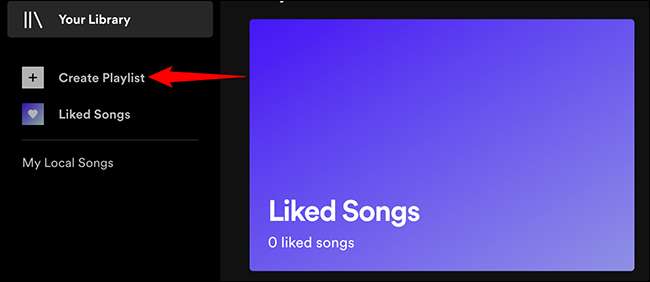
På højre rude vil du se en stor "My Playlist" header. Klik på denne overskrift for at give et navn til din afspilningsliste.
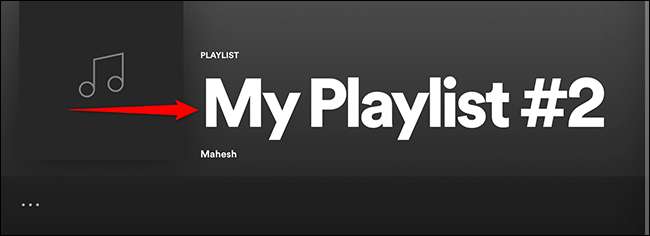
Et "rediger detaljer" vindue åbnes. I dette vindue skal du i toppen klikke på feltet "Navn" og indtaste et navn til din afspilningsliste.
Derefter tilføjes eventuelt en beskrivelse til din afspilningsliste ved at klikke på "Beskrivelse" boksen. Tilføj et billede til din afspilningsliste ved at klikke på billedikonet til venstre for boksen "Beskrivelse".
RELATEREDE: Sådan tilføjes Custom Cover Art til Spotify Playlister
Endelig, nederst på vinduet "Rediger detaljer", klik på "Gem". Dette gemmer din nyoprettede afspilningsliste.
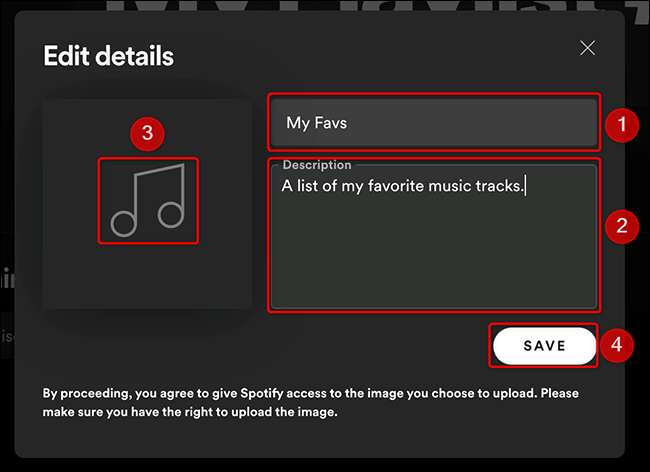
Du kan nu begynde at tilføje sange til din nye afspilningsliste. For at gøre det, skal du vælge din nyoprettede afspilningsliste fra sidebjælken til venstre for Spotify-grænsefladen. I ruden til højre skal du klikke på "Lad os finde noget til dit afspilningsliste" felt og indtaste navnet på den sang, du gerne vil tilføje til din afspilningsliste.
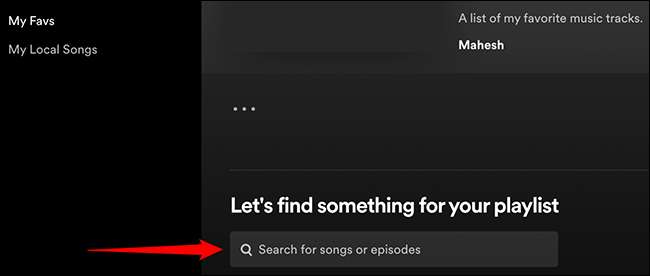
I søgeresultaterne finder du den sang, du vil føje til din afspilningsliste. Så ved siden af sangnavnet, klik på "Tilføj."
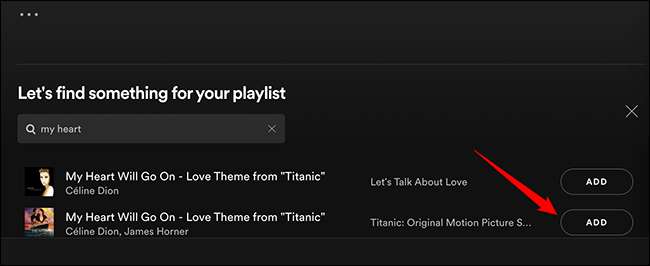
Og Spotify vil tilføje din valgte sang til din afspilningsliste. Gentag denne proces for at tilføje alle dine yndlingssange til din afspilningsliste.
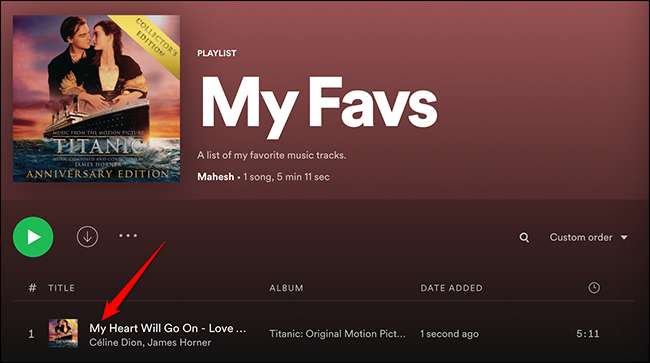
Opret en afspilningsliste i Spotify for iPhone, iPad og Android
På en håndholdt enhed som iPhone, iPad eller Android-telefon, brug Spotify-appen til Gør og administrer afspilningslister .
RELATEREDE: Sådan organiserer du dit Spotify Library
Start med at åbne Spotify-appen på din telefon. Så log ind på din Spotify konto, hvis du ikke allerede har det.
I den spotify app, fra linjen nederst, vælg "Dit bibliotek".
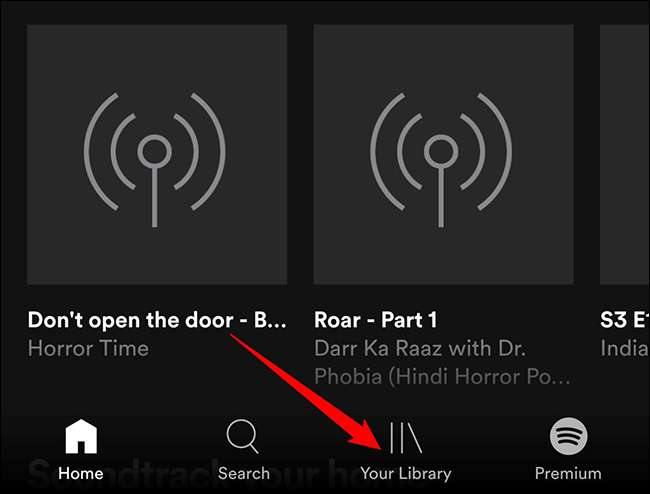
På skærmen "Din bibliotek", der åbnes i øverste højre hjørne, tryk på knappen "+" (plus).
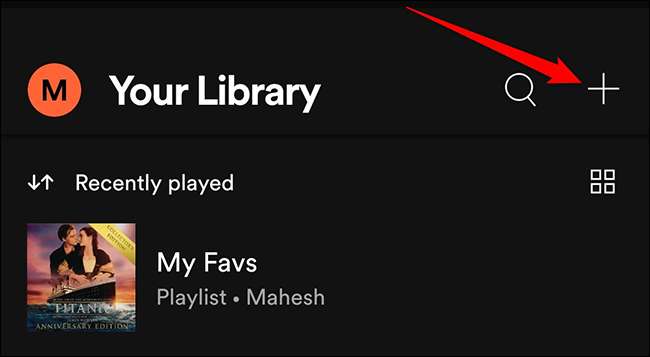
A "Giv din afspilningsliste et navn" skærmbillede åbnes. Skriv her et navn til din afspilningsliste, og tryk derefter på "Opret".
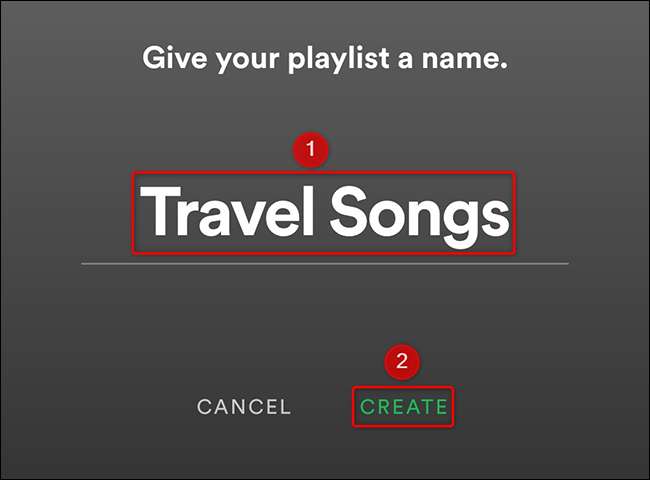
Din afspilningsliste side åbnes. Her i midten skal du trykke på "Tilføj sange" for at begynde at tilføje musik til din afspilningsliste.
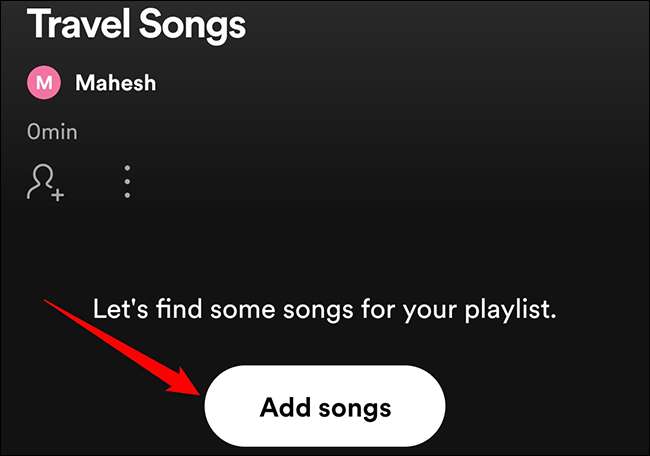
Spotify åbner en skærm "Tilføj sange". På denne skærm øverst skal du trykke på feltet "Søg" og indtaste navnet på sangen, der skal tilføjes til din afspilningsliste. Du er velkommen til at tjekke den "foreslåede" liste for at finde egnede sange til din afspilningsliste.
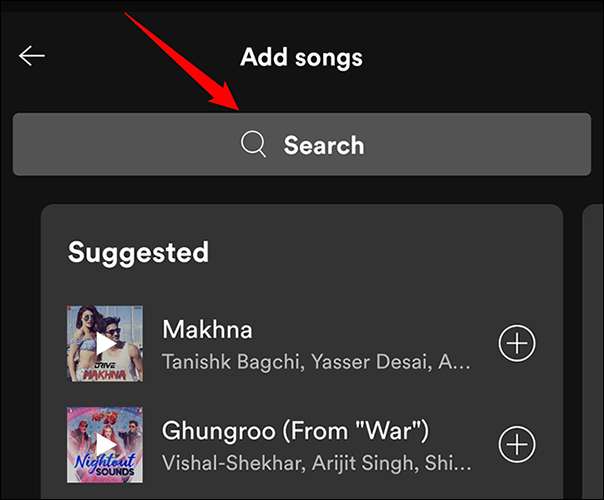
I søgeresultaterne finder du din sang. Derefter, ved siden af sangnavnet, tryk på knappen "+" (plus).
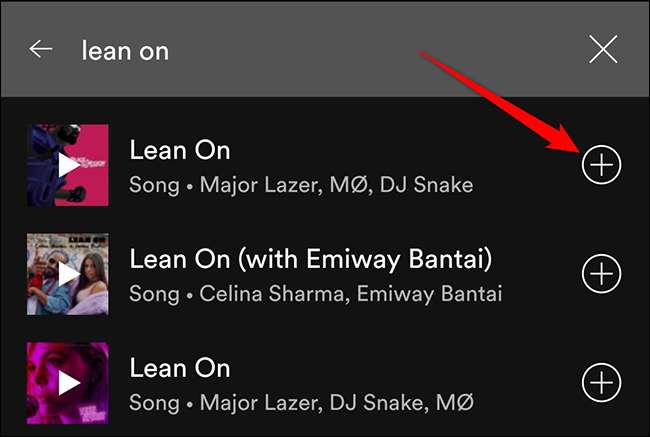
I bunden af Spotify-appen kan du se en "Tilføjet til afspilningsliste" (hvor "Playlist" er navnet på din nyoprettede afspilningsliste). Dette angiver, at din valgte sang blev tilføjet til din afspilningsliste.
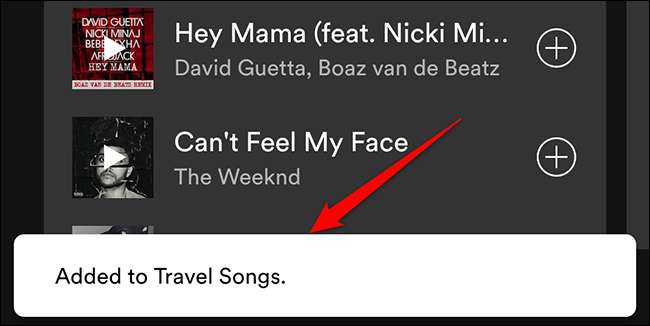
Og det er sådan, du laver en Spotify Playlist og tilføjer alle dine yndlingssange til den.
Sådan redigeres en Spotify Playlist
Du kan redigere dine Spotify-afspilningslister for at tilføje eller fjerne sange fra dem. Det er i det væsentlige den samme proces, uanset om du er på desktop eller mobil.
For at tilføje en sang til din afspilningsliste, find den sang på Spotify. Derefter, ved siden af sangnavnet, skal du klikke på de tre prikker og vælge Tilføj til afspilningsliste & GT; MyplayList (hvor "myplaylist" er navnet på den afspilningsliste, hvor du vil tilføje sange).
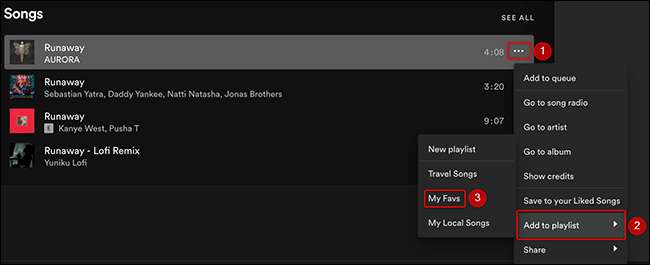
For at fjerne en sang fra din afspilningsliste, få adgang til din afspilningsliste i Spotify. Find sangen for at fjerne, klik på de tre prikker ud for sangen, og vælg "Fjern fra denne afspilningsliste."
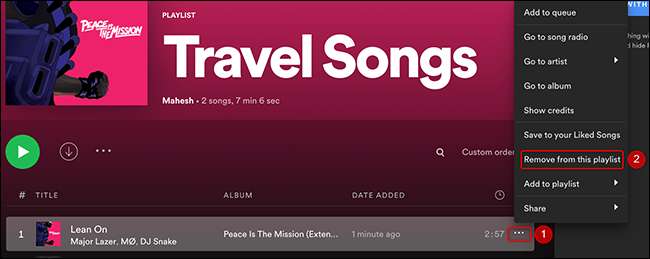
Sådan slettes en Spotify Playlist
Hvis du ikke har brug for en spotify afspilningsliste længere, kan du slette den fra din konto.
For at gøre det i Spotify for Web, Windows, Mac eller Linux, starte Spotify. Gå til din afspilningsliste, klik på de tre prikker i samme række, hvor du har den grønne afspilningsknap, og vælg "Slet". Vælg derefter "Slet" i den prompt, der åbnes.
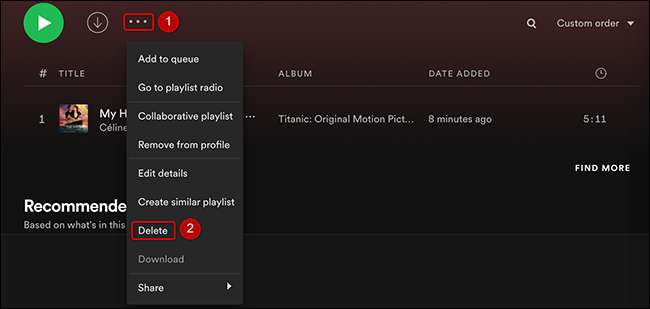
For at slette en afspilningsliste i Spotify til iPhone, iPad eller Android, tryk på "Dit bibliotek" i appen. Tryk og hold på afspilningslisten for at fjerne og vælg "Slet afspilningsliste". Tryk på "Slet" i prompten, og din afspilningsliste er væk.
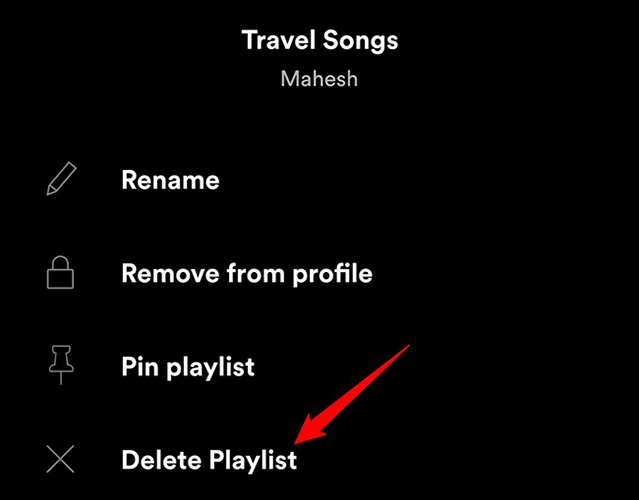
Og du er alle sæt.
Det er for meget af et besvær at manuelt finde dine yndlingssange hver gang du vil lytte til dem. Heldigvis, med Spotify Playlister, kan du medbringe og holde alle dine yndlingsmusikspor sammen. Glad lytning!
Vidste du, at du kan Del dine Spotify Playlists med dine venner eller verden? Lad andre finde din smag i musik med denne funktion!
RELATEREDE: Sådan deler du dine Spotify Playlister med venner (eller verden)